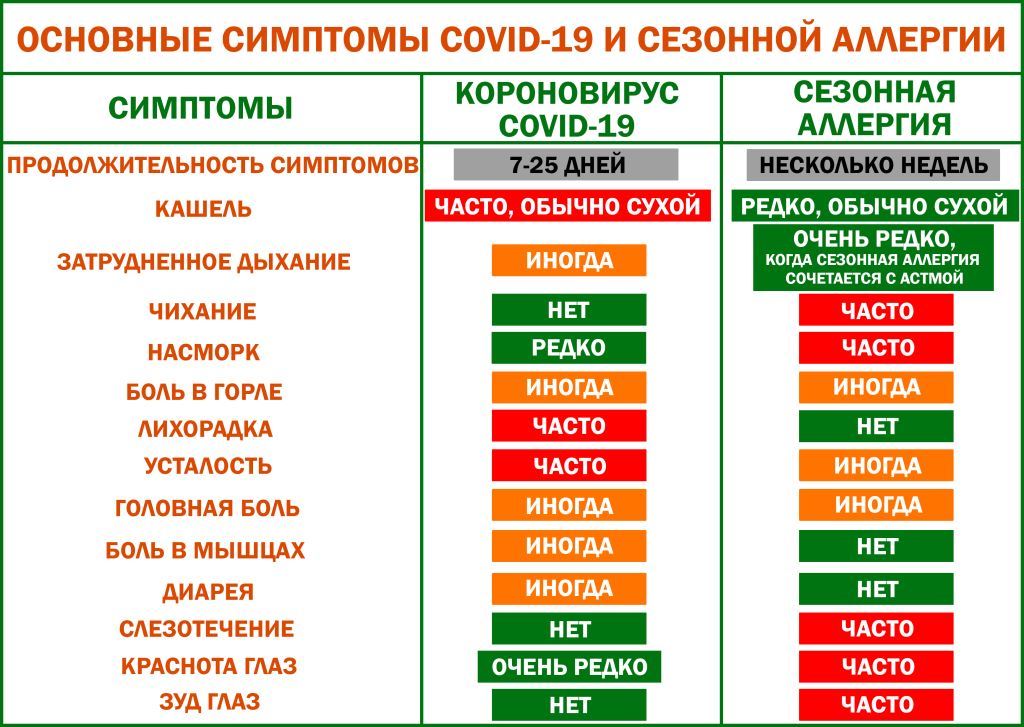Как сделать обратное видео на айфон
Как сделать обратное видео на айфон
Обратное воспроизведение, перемотка назад и повторное воспроизведение видео
Как воспроизвести видео в обратном направлении
При воспроизведении видео в обратном направлении его длина не меняется; он воспроизводится с той же скоростью, только в обратном направлении.
В браузере проектов дважды нажмите видеоклип, который нужно воспроизвести в обратном направлении, или выберите один или несколько видеоклипов и дважды нажмите их.
В открывшемся окне Инспектора клипов установите флажок «Обратное направление», а затем нажмите «Готово».
После этого клип будет воспроизводиться в проекте в обратном направлении.
Если вместо бегунка «Скорость» и других элементов управления скоростью отображается кнопка «Конвертировать весь клип», нажмите ее. Определенные типы видео — в том числе видео, снятое с помощью iPhone, и видео H.264, снятое на видеокамеру Flip, — необходимо конвертировать перед изменением скорости. После конвертации видео становится доступен флажок «Обратное направление».
В браузере проектов при наведении указателя на видеоклип с измененным направлением воспроизведения в левой части клипа появляется значок (примеры см. ниже). Этот значок указывает на следующее.
Кролик, смотрящий влево. Воспроизведение клипа изменено на обратное, или изменено на обратное и ускорено.
Черепаха, смотрящая влево. Воспроизведение клипа изменено на обратное и замедлено.

Если Вы хотите отменить внесенные изменения, Вы всегда можете снова выбрать нужный видеоклип в браузере проектов, открыть инспектор и снять флажок «Обратное направление».
Как применить к видео эффект повторного показа
Применение эффекта повторного показа немного увеличивает длительность проекта, так как повтор воспроизводится в дополнение к исходному клипу.
В браузере проектов выберите отдельный видеоклип или диапазон кадров, которые Вы хотите воспроизвести повторно.
Выберите пункт меню «Клип» > «Повторный показ» > [ процент ]. Меню «Клип» находится на светло-серой панели, расположенной вдоль верхнего края экрана.
Процент указывает на скорость воспроизведения повтора. Например, величина 50% означает, что скорость повтора в два раза меньше скорости исходного клипа. Повторяемый клип отображается в браузере проектов после исходного клипа.
Если автоматические переходы и титры включены, их необходимо выключить. Нажмите кнопку «Выключить автоматические переходы» в появившемся диалоговом окне. Если впоследствии Вам потребуется их включить, выберите пункт меню «Файл» > «Тема проекта», а затем нажмите «Автоматически добавлять переходы и титры».
Если функция «Повторный показ» недоступна, это может означать, что необходимо конвертировать видео. Определенные типы видео — в том числе видео, снятое с помощью iPhone, и видео H.264, снятое на видеокамеру Flip, — необходимо конвертировать перед изменением скорости. Дважды нажмите клип в браузере проектов, а затем нажмите «Конвертировать весь клип». Затем снова выберите пункт меню «Клип» > «Повторный показ» > [ процент ].
В окне просмотра дважды нажмите заголовок «Повторный показ» и введите новый заголовок.
Чтобы удалить заголовок, выберите панель «Повторный показ» в браузере проектов (выбранная панель выделяется желтой рамкой), а затем нажмите клавишу Delete.
Воспроизведите эффект, поместив указатель воспроизведения (красную вертикальную линию) в любое место до начала эффекта в браузере проектов, а затем нажав клавишу пробела.
Нажмите клавишу пробела еще раз, чтобы остановить воспроизведение.
Чтобы отменить эффект повторного показа, выберите повторяемый клип в браузере проектов и нажмите клавишу Delete.
Как применить к видео эффект перемотки назад
Применение эффекта перемотки назад немного увеличивает длительность проекта, так как перемотанный клип воспроизводится в дополнение к исходному клипу, хотя и с более высокой скоростью.
В браузере проектов выберите отдельный видеоклип или диапазон кадров, которые Вы хотите перемотать назад.
Выберите пункт меню «Клип» > «Перемотать».
Эта функция вставляет перематываемый клип (воспроизводимый в 4 раза быстрее) после исходного клипа, а также еще одну копию исходного клипа.
Если автоматические переходы и титры включены, их необходимо выключить. Нажмите кнопку «Выключить автоматические переходы» в появившемся диалоговом окне. Если впоследствии Вам потребуется их включить, выберите пункт меню «Файл» > «Тема проекта», а затем нажмите «Автоматически добавлять переходы и титры».
Если функция «Перемотать» недоступна, это может означать, что необходимо конвертировать видео. Определенные типы видео — в том числе видео, снятое с помощью iPhone, и видео H.264, снятое на видеокамеру Flip, — необходимо конвертировать перед изменением скорости. Дважды нажмите клип в браузере проектов, а затем нажмите «Конвертировать весь клип». Затем снова выберите пункт меню «Клип» > «Перемотать».
Воспроизведите эффект, поместив указатель воспроизведения (красную вертикальную линию) в любое место до начала эффекта в браузере проектов, а затем нажав клавишу пробела. Нажмите клавишу пробела еще раз, чтобы остановить воспроизведение.
Чтобы отменить эффект перемотки назад, выберите перематываемый клип и копию исходного клипа в браузере проектов и нажмите клавишу Delete.
Обратная съемка на iPhone, или как снимать видео «задом наперед»
Нельзя назвать весомую причину сохранять видеоролики задом наперед, кроме баловства. Но скажите, что делает нашу жизнь более разнообразной, если не маленькие шалости. Видеозапись с играющим котом или кушающем (пьющем) человеке на реверсе способна поднять настроение даже самому угрюмому трудоголику, милое животное с ее неловкими движениями, еще и в замедленной скорости – необратимо вызовет улыбку. Лучшие iOS-приложения для съемки видео «задом наперед» представлены ниже.

Все представленные ниже приложения позволяют повернуть время вспять, ну по крайней мере лишь отрезок времени, запечатленный на видео. Интерфейс всех приложений интуитивен и прост в использовании. Практически каждая разработка доступна бесплатно, что позволяет протестировать приложение без необходимости «покупать кота в мешке». А после тестирования, при желании, можно приобрести и полную pro-версию (без рекламы или урезанного функционала), которая доступна при помощи встроенной покупки или в качестве отдельного приложения.
Как снимать реверсивное-видео «задом наперед» на iPhone
Алгоритм действий у всех приложений идентичен. Рассмотрим на примере использования приложений Video Reverser и Video Reverse (ссылки ниже):
1. На стартовой странице предлагается выбрать готовое видео из Медиатеки (приложения Фото) или снять новое на Камеру.
Первое изображение – экран приложения Video Reverser, второе – Video Reverse.


2. Далее необходимо выбрать (или снять) видео, при желании использовать лишь часть видео (обрезать видео) и подтвердить выбор.


3. Обычно, на следующем этапе приложения позволяют увеличить или уменьшить (замедлить) скорость воспроизведения получившегося видео. Различная скорость видео способна придать видео трагичности или сделать его более комедийным. Приложение обращает вспять не только видео, но и звуковую дорожку, что позволяет делать еще более веселые ролики.


4. Полученное видео можно сохранить в приложении Фото, послать по электронной почте или отправить в социальные сети.
Обратное видео в Instagram взорвёт просмотры!
Я продолжаю искать для вас новые и небанальные варианты контента, который способен разнообразить ваш профиль в Insatgram. Сегодня на очереди — обратное видео! Чтобы было понятно, о чём пойдёт речь дальше, сразу же пример ролика, снятого за пять минут. Спойлер — на видео раздевается одевается девушка.
Да, не хватает звука, но с авторскими правами на музыку в Instagram сейчас боооольшие проблемы, поэтому пока обошлись без неё. В любом случае, обратное видео всегда привлекает внимание своей необычностью и «ломающей логику» силой притяжения и причинно-следственной связью.
Небольшие результаты использования обратного видео: за первые 12 часов пост опубликованный почти в час ночи уже стал одним из самых «просматриваемых» видео-постов за всё время существования аккаунта.
Как сделать обратное видео?
Всё гениальное просто и уже давно придумано за нас. Для обратного видео вам потребуется:
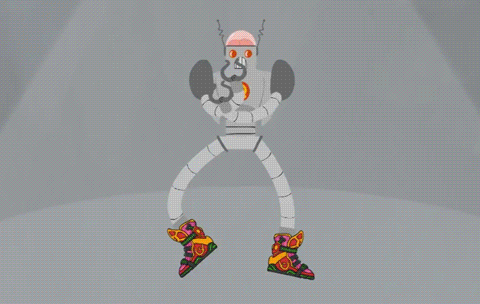
Самая большая проблема вас ждём именно на этапе продумывания идеи, ведь конечный результат должен нормально смотреться в режиме «с конца в начало», поэтому предлагаю ещё пару идей, которые никто и никогда не видел, в следствии чего, вы можете спокойно переснять подобные ролики в свой собственный аккаунт:) Кради как художник, ёпта.
Ну что, креатив попёр? А если серьёзно, то что угодно будет смотреться круто и необычно в обратной перемотке.
Продаёте резиновые сапоги? Пробегитесь по лужам в режиме slow mo.
Готовите шаурму? Снимите сверху, как вы её собираете, и обзовите пост «раздеваем шаурму, всё тайное становится явным».
С идеей разобрались, дальше у нас идёт по списку НОРМАЛЬНЫЙ СВЕТ. Не повторяйте ошибок тысяч и миллионов операторов, понадеявшихся на обычное домашнее освещение. Результат будет так себе… Лучше снимать на улице прямо днём, на крайний случай — балкон или любое другое, хорошо освещённое, место.
И главный вопрос — обработка. Очевидно, что любой мощный видео-редактор на ПК справится с задачей обратной перемотки видео, но к чему дополнительные сложности, если в магазинах приложений существуют десятки программ для перемотки видео в обратную сторону для смартфона. Разберу пару примеров.
Приложения для обратного видео на Android
Сотни их, как и любых других под эту платформу.
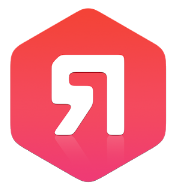
- Бесплатное (встроена реклама)
- Можно убрать водяной знак (посмотрев рекламу)
- Обрезка ролика и наложение любой музыки
- В работе используется как уже готовое видео, так и снятое в приложении
- Бесплатное (опять реклама)
- Нет водяного знака
- Обрезка ролика и выбор музыки по вкусу
- Можно выбрать видео из галереи или снять новое в приложении
Приложения для обратного видео на iPhone
- Есть бесплатная версия
- Нет водяного знака
- Выбор видео из галереи только в Pro версии
- Приложение бесплатное
- Без водяных знаков
- Возможность добавить музыку на видео
- Выбор ролика из галереи или же съёмка из приложения
Итак, чем сделать обратное видео для Instagram — рассказал, как сделать — объяснил, что делать — показал. Если есть ещё вопросы, обращайтесь, спрашивайте, на всё постараюсь ответить.
Пара примеров использования обратных видео крупными брендами:
Аж целый клип группы Ленинград:
Источники:
http://imovie.skydocu.com/ru/%D1%83%D1%81%D0%B5%D1%87%D0%B5%D0%BD%D0%B8%D0%B5-%D0%B8-%D0%BF%D1%80%D0%B8%D0%BC%D0%B5%D0%BD%D0%B5%D0%BD%D0%B8%D0%B5-%D1%8D%D1%84%D1%84%D0%B5%D0%BA%D1%82%D0%BE%D0%B2-%D0%BA-%D0%B2%D0%B8%D0%B4%D0%B5/%D1%83%D0%BB%D1%83%D1%87%D1%88%D0%B5%D0%BD%D0%B8%D0%B5-%D0%B2%D0%B8%D0%B4%D0%B5%D0%BE-%D0%B8-%D1%84%D0%BE%D1%82%D0%BE%D0%B3%D1%80%D0%B0%D1%84%D0%B8%D0%B9/%D0%BE%D0%B1%D1%80%D0%B0%D1%82%D0%BD%D0%BE%D0%B5-%D0%B2%D0%BE%D1%81%D0%BF%D1%80%D0%BE%D0%B8%D0%B7%D0%B2%D0%B5%D0%B4%D0%B5%D0%BD%D0%B8%D0%B5-%D0%BF%D0%B5%D1%80%D0%B5%D0%BC%D0%BE%D1%82%D0%BA%D0%B0/
http://yablyk.com/015812-prilozhenie-reverser-sozdavajte-veselye-video/
http://dnative.ru/obratnoe-video-v-instagram-vzorvyot-prosmotry/